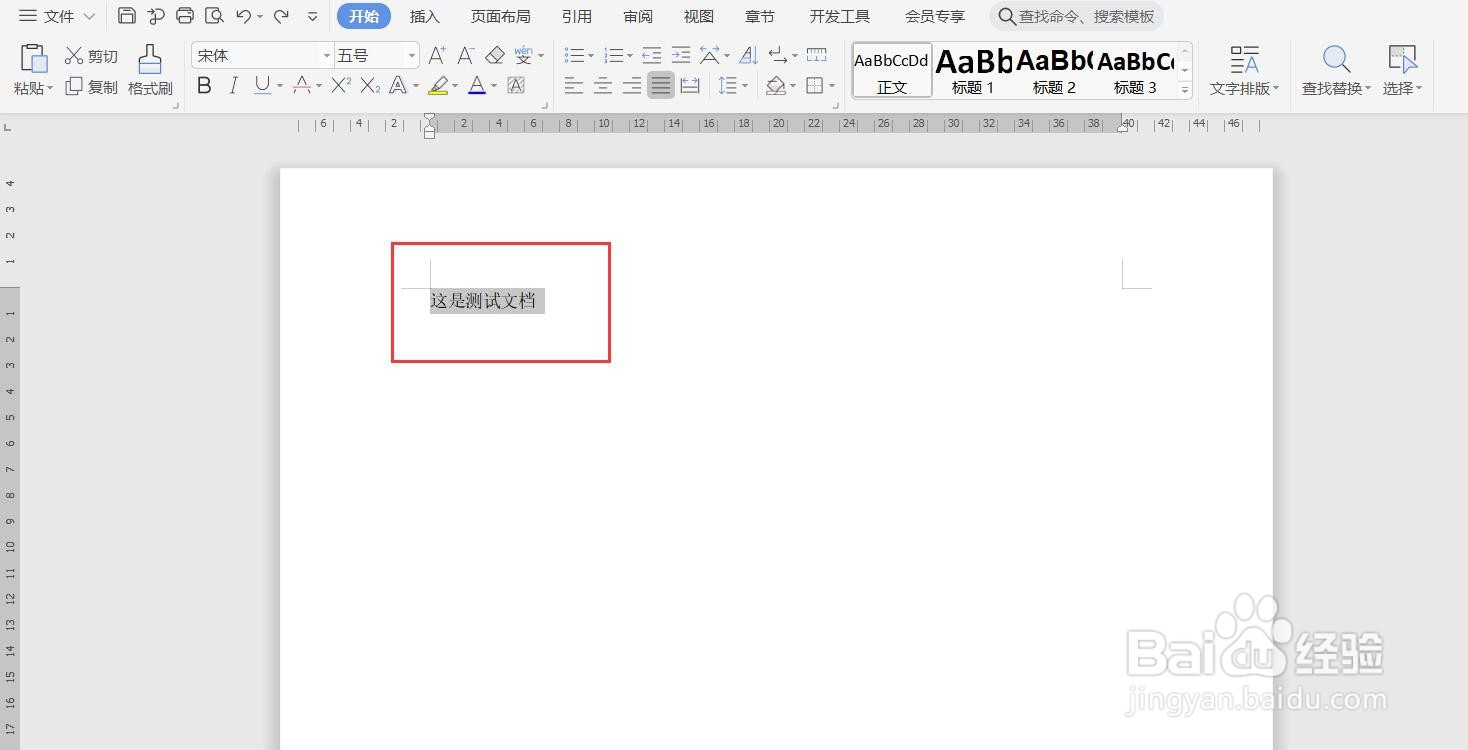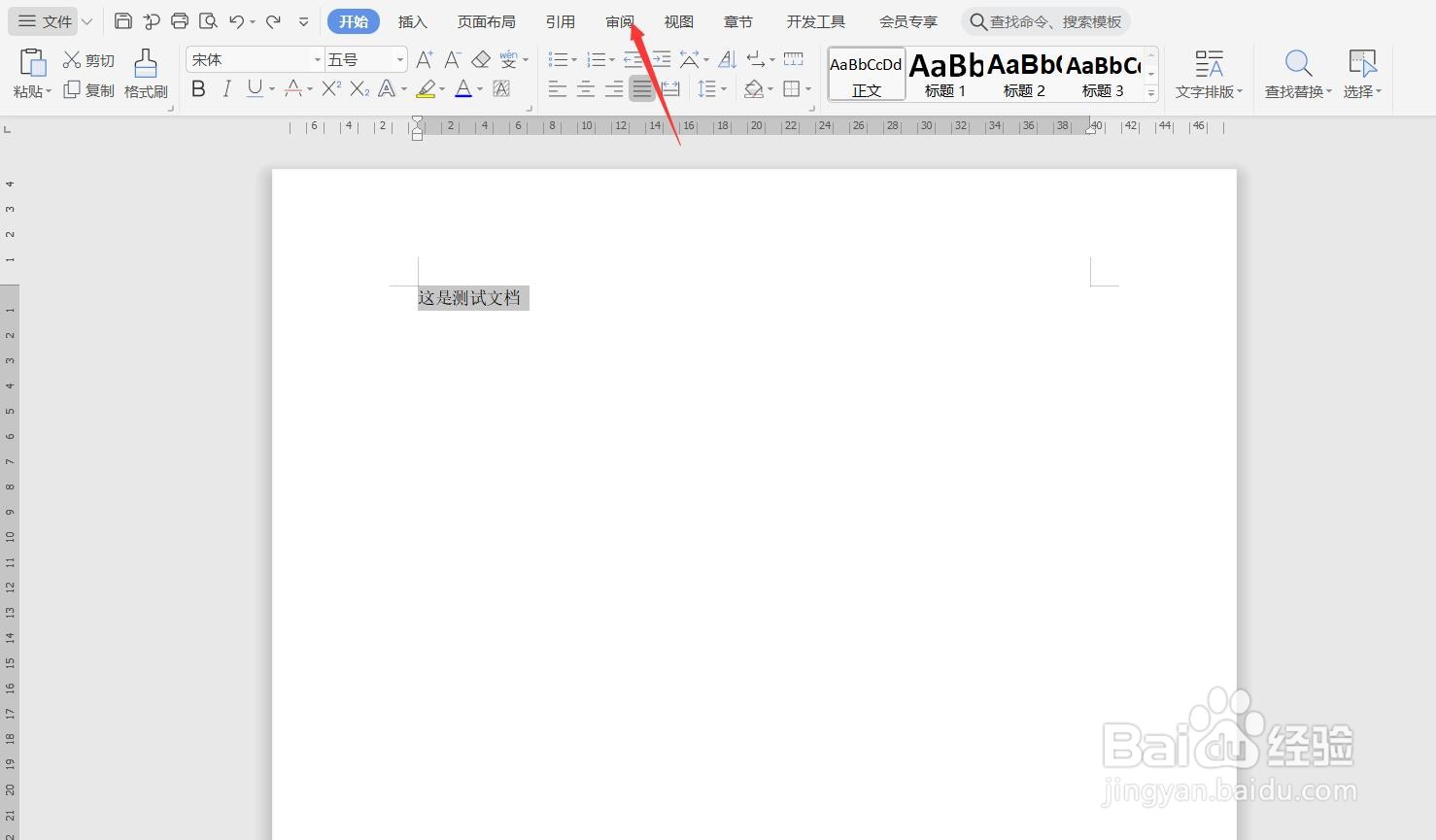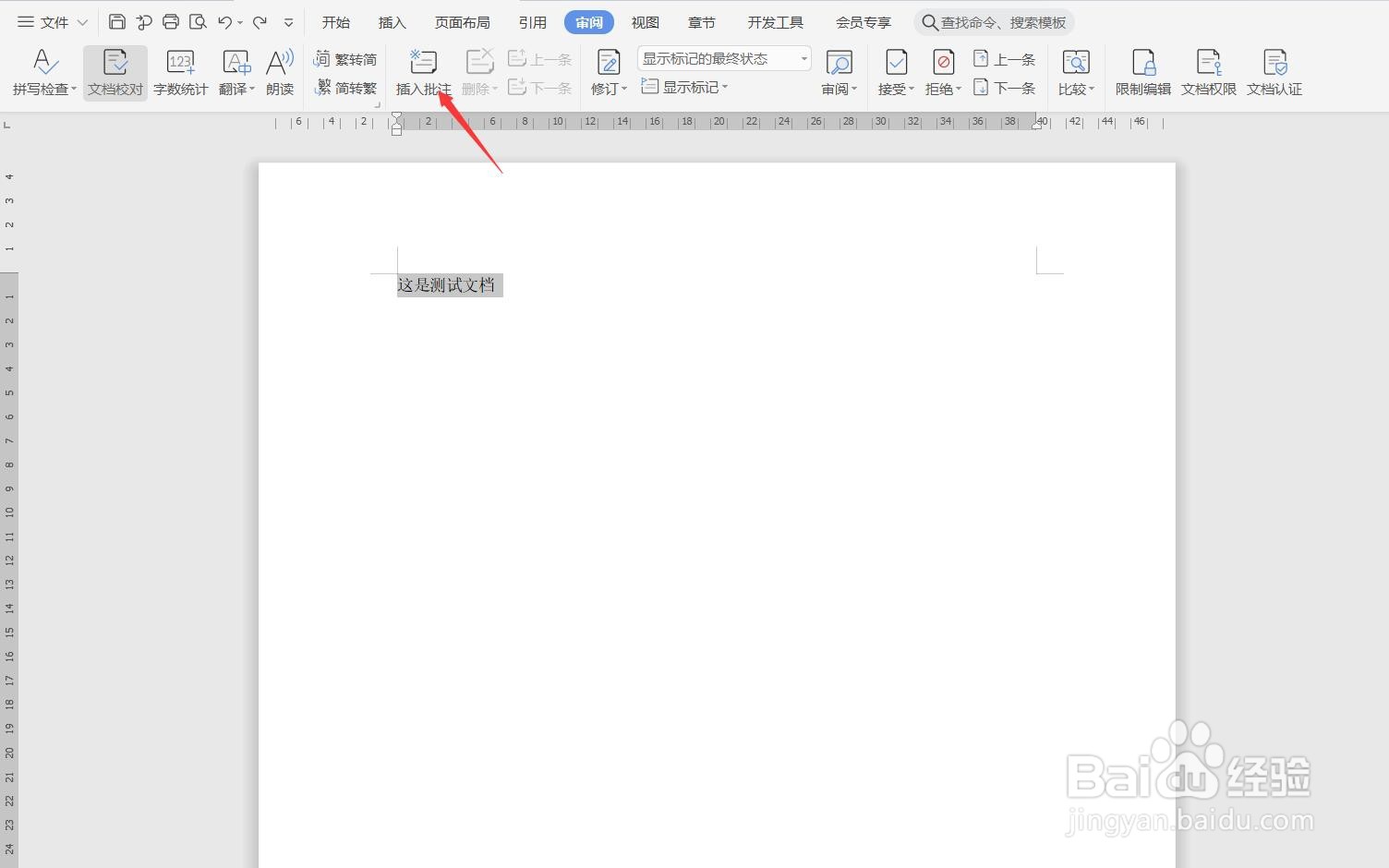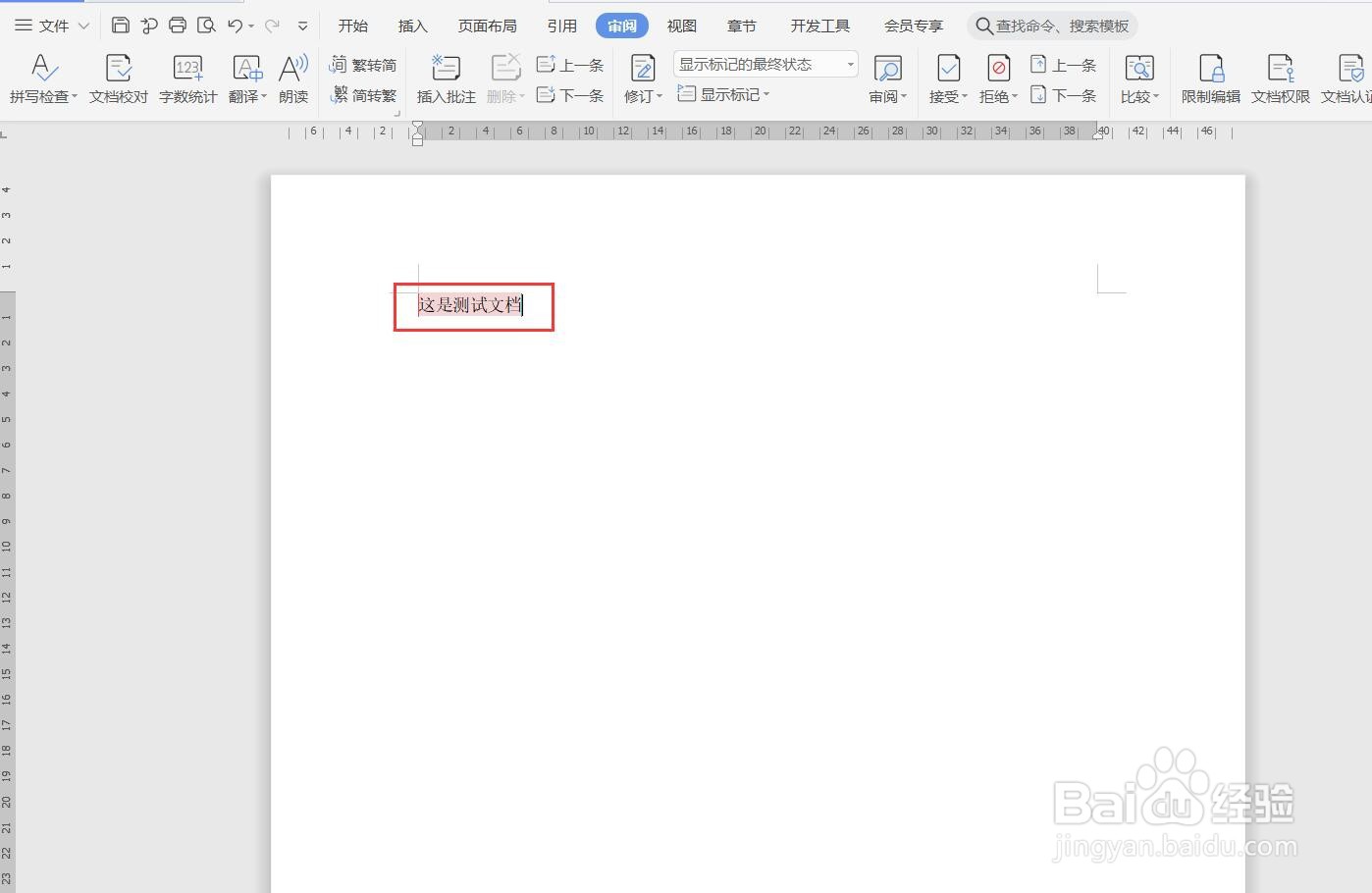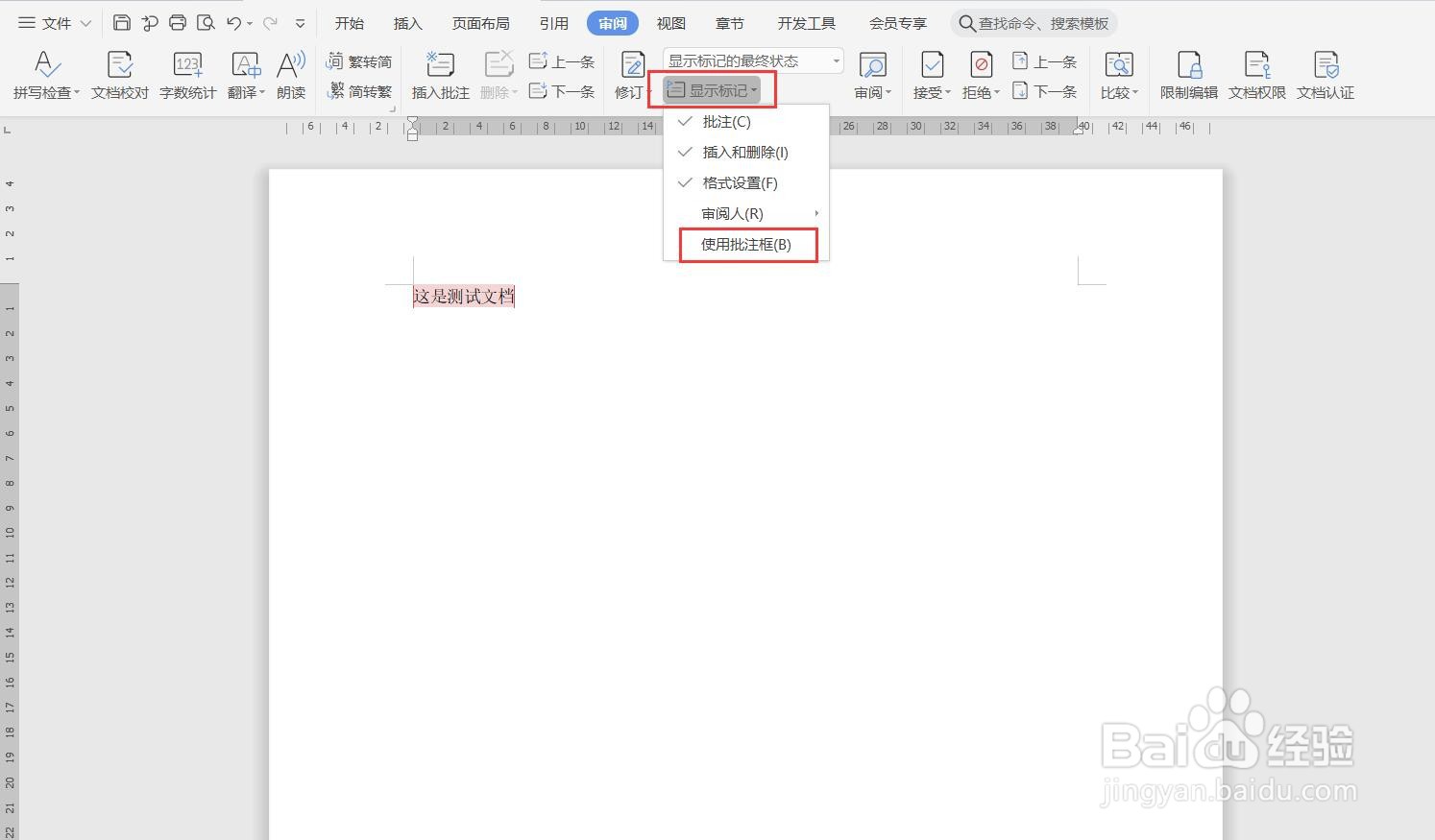WPS添加批注时,批注框不显示,该如何解决
1、打开WPS文档,选中需要添加批注的文字
2、找到菜单栏中的审阅,鼠标左键单击,切换到审阅界面
3、找到添加批注,鼠标左键单击,回到WPS界面,并未见到批注框
4、此时,点开显示标记下拉框,选择下拉栏中的使用批注框
5、点开“使用批注框”的子菜单,勾选在批注框中显示修订内容,即可完成设置
声明:本网站引用、摘录或转载内容仅供网站访问者交流或参考,不代表本站立场,如存在版权或非法内容,请联系站长删除,联系邮箱:site.kefu@qq.com。
阅读量:48
阅读量:71
阅读量:41
阅读量:49
阅读量:61